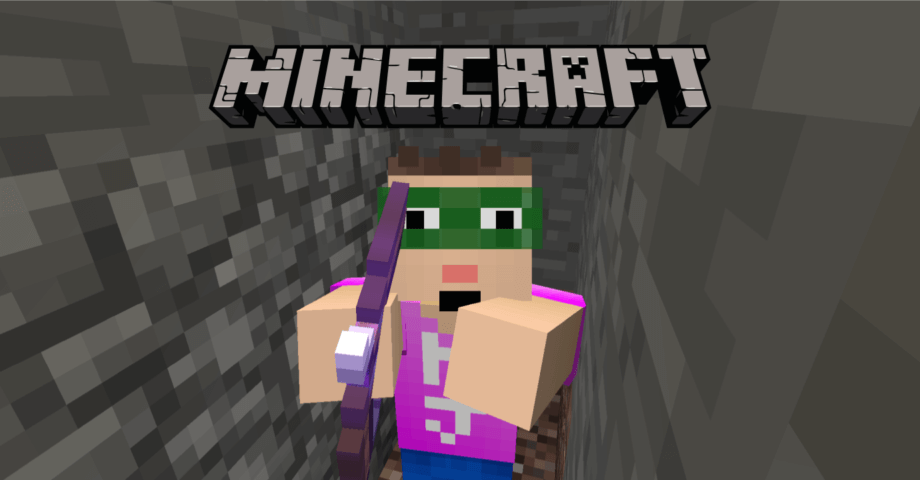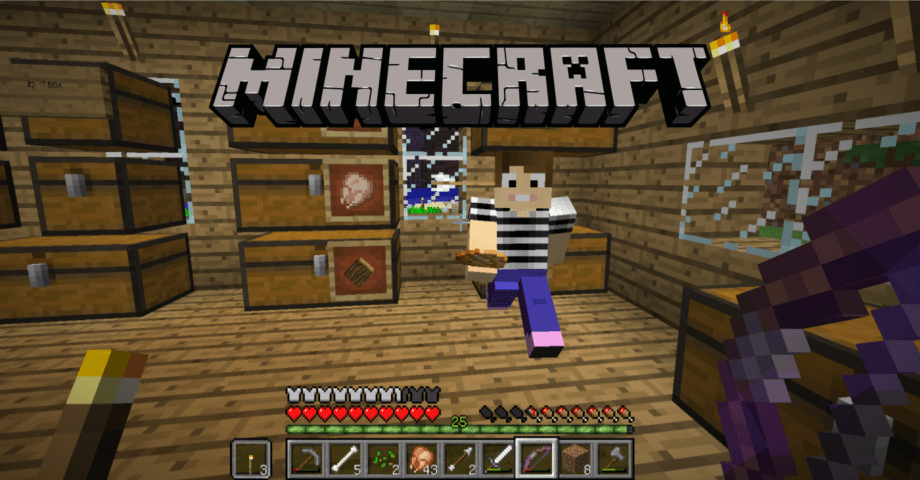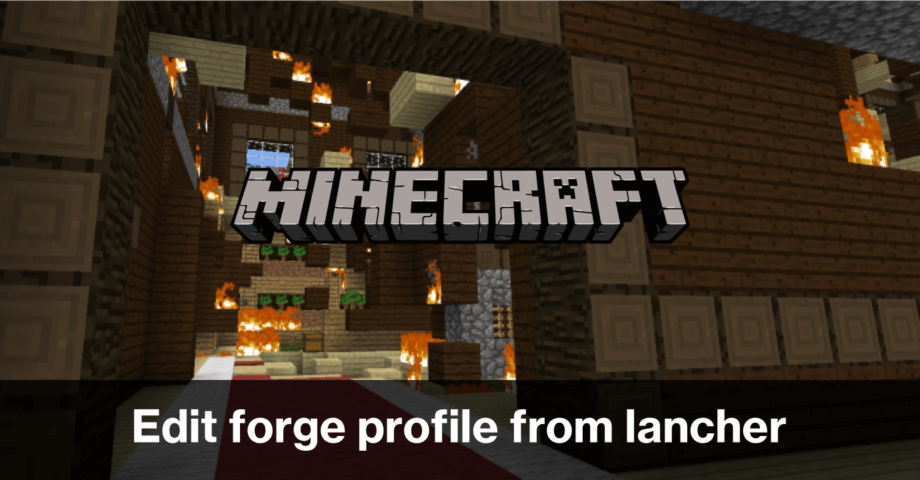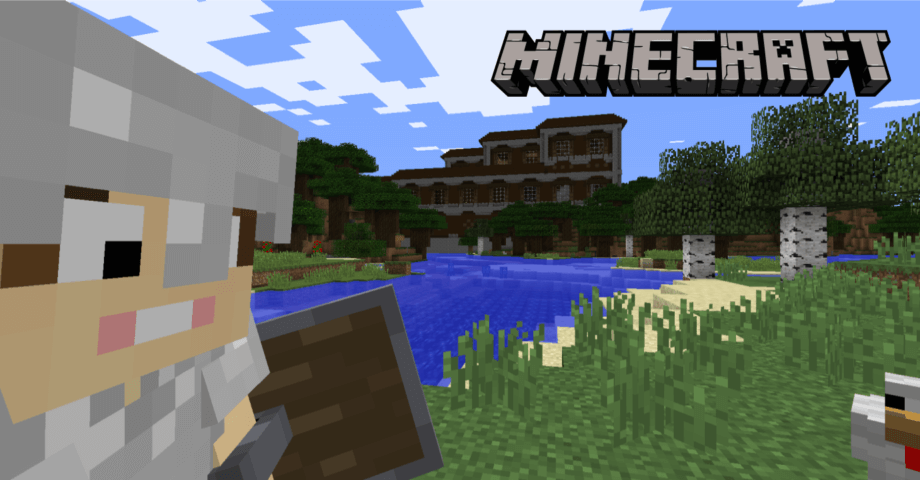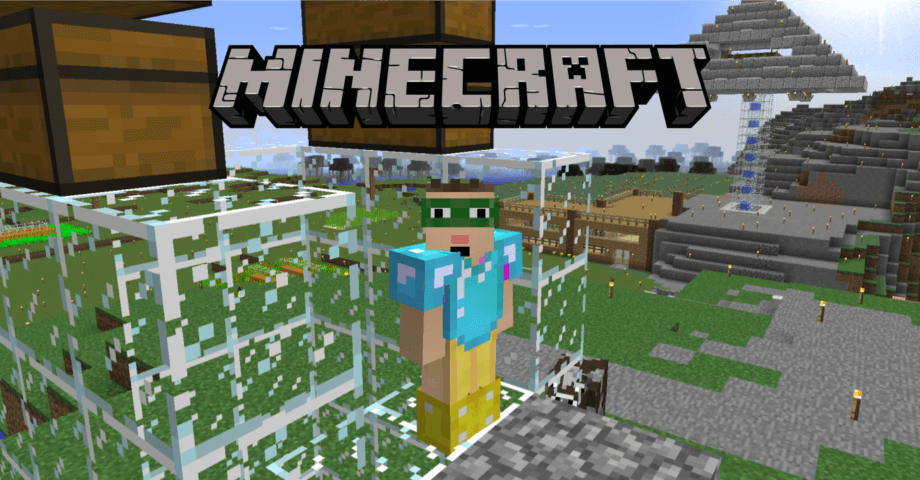Minecraft のアカウント移行でもらえる特別なマントを装着する方法【Migrator Cape】

マインクラフトには特別なユーザーや、イベント限定で配布されるマントがあるのをご存知でしょうか。
マイクラを作っている Mojang Studios のメンバー、開発や翻訳に貢献したプレイヤーなど限定で配布されているマントや、イベント開催期間中のみ利用できるマント。それぞれプレイヤーの立場ごとに、柄の違うマントが用意されています。
こちらは翻訳に協力された SaziumR さん。Proofreader (校正者) としてマントが贈られています。
Twitterでの報告が遅れましたが、この度Mojang社より直々にマントを頂きました。マイクラの公式翻訳サイトCrowdinでのProofreader(校正者)という役職の方々に贈られるマントでございます。今後も精進してまいりますので、どうぞ宜しくお願い申し上げます。 pic.twitter.com/lIPAgSqdym
— SaziumR (@SaziumR) July 22, 2017
そんな特別なマントが、昔から Java 版マインクラフトをプレイしているユーザーに特典として贈られる機会がやってきました。その名も「Migrator Cape」です。移行マント と訳す感じでしょうか。
Migrator Cape の入手方法
この特別なマントを入手する方法は、アカウントの移行です。
古くからログインに用いていた Mojang アカウントから、Microsoft アカウントに移行することで Migrator Cape が入手できます。この移行は、セキュリティーの観点などから行われるもので、2021年下半期に入り、一部ユーザーから移行手続きが行えるようになりました。
アカウント移行の手順
おおまなかな流れは次の通り。
- Mojang アカウントで公式サイトにログイン
- Web 上で移行手続きを実施
- メールアドレスの確認
- Microsoft アカウントの設定
細かい手順は、次のページに画像付きで解説しています。
移行完了の特典でマントをゲット
アカウントの移行が終わると、次のようなメールが届きます。
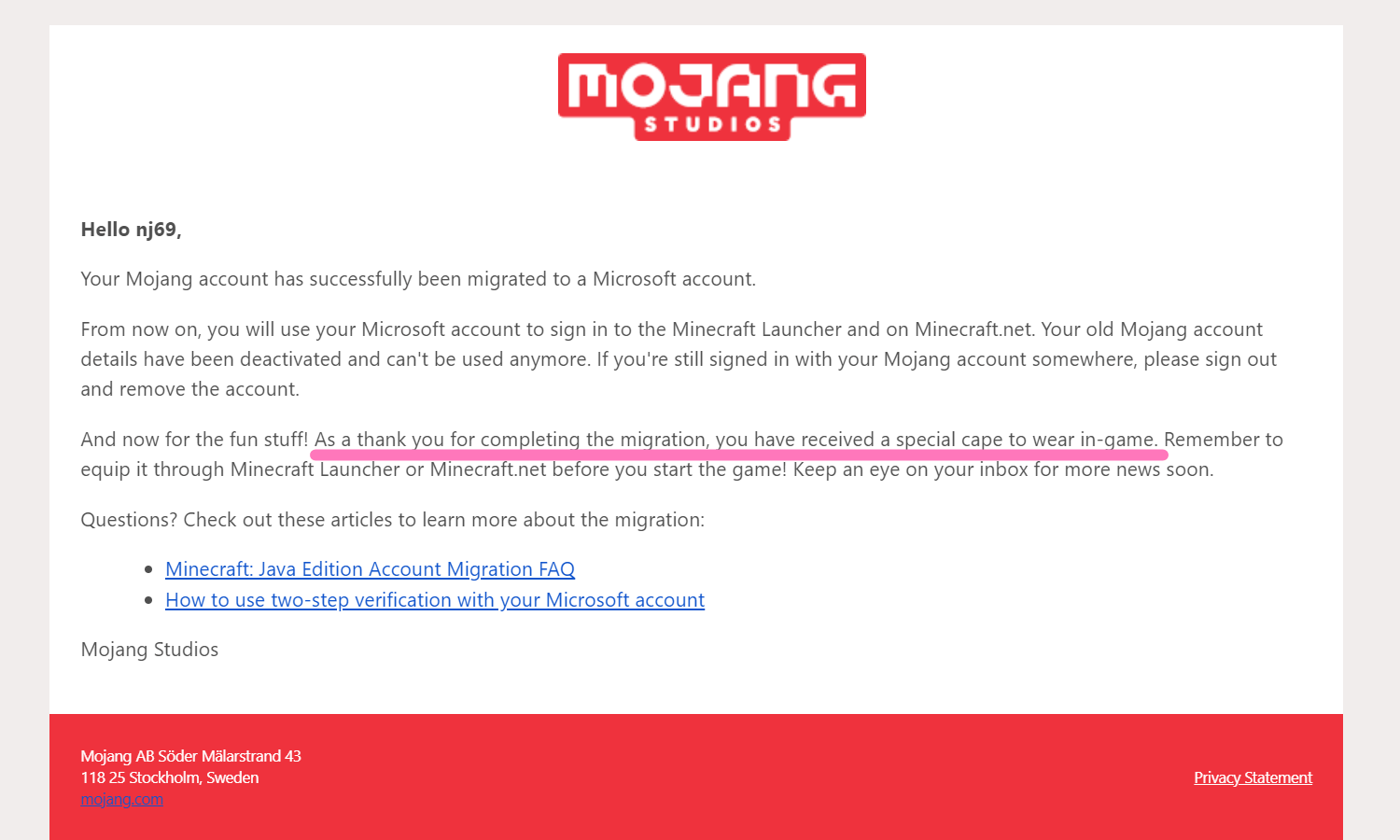
簡単に翻訳すると
あなたのアカウントは無事に移行が完了しました。
もう Mojang アカウントは使わず、サインアウトして削除してください。そして移行をしてくれたお礼に、ゲーム内で使える特別なマントを付与します。ゲームで遊ぶ前に、ランチャーや公式サイトから装備して使ってね!
どうやら無事にマントが獲得できたようです。
マントを装着しよう!
マントは他の防具のようにプレイ中に装備するものではなく、予めスキンに設定する機能です。そのためゲームを始める前に、スキン設定からマントを身に着けます。
ランチャーを起動して、上部にある [スキン] メニューを選択します。
![ランチャーの [スキン] メニューを選択](https://nj-clucker.com/wp-content/uploads/2021/12/get-migrator-cape02.png)
マントを身につけるスキンにマウスを乗せるとサブメニューが出るので、[…] から [編集] を選択します。
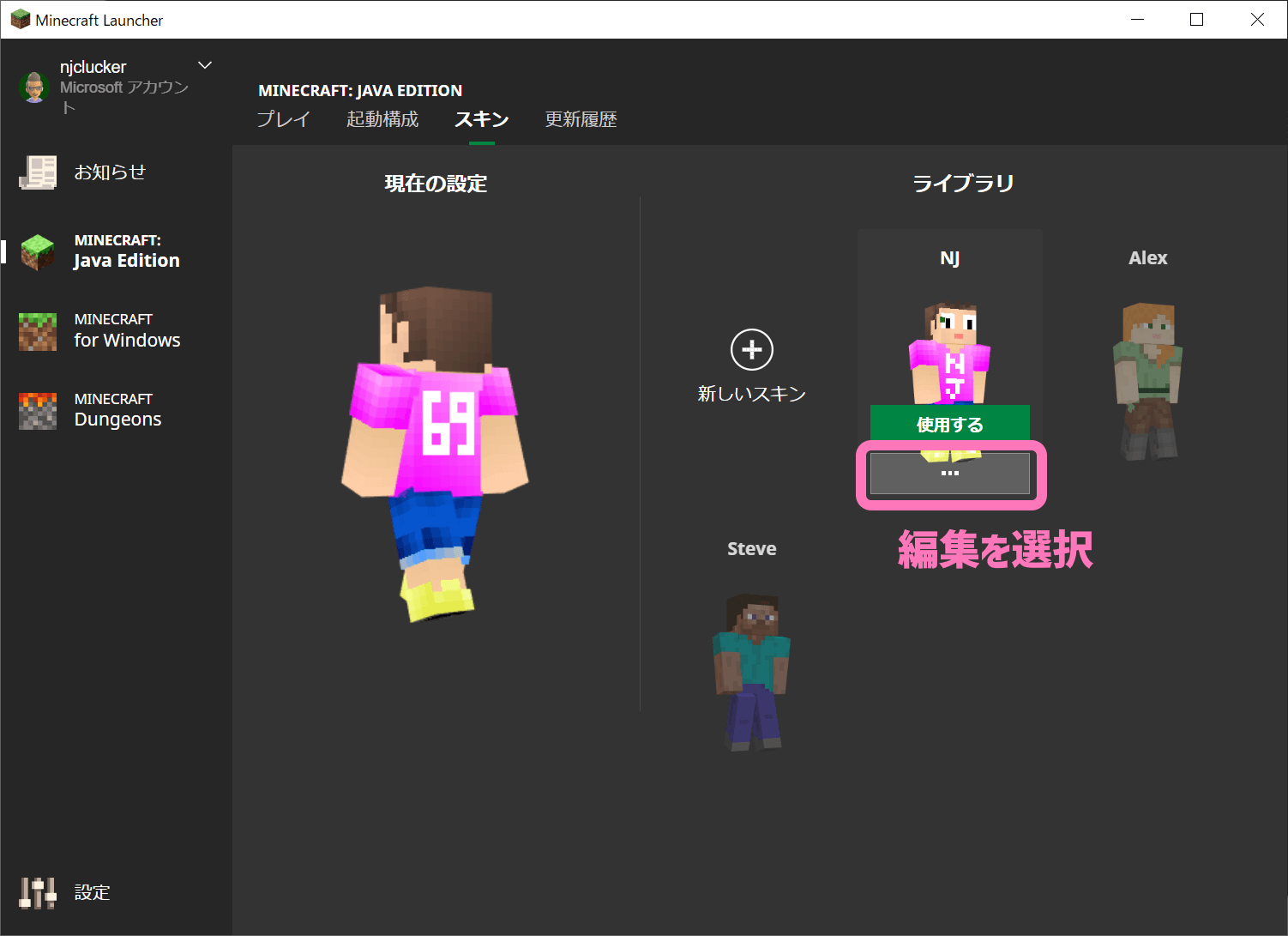
するとマントの項目に [Migrator Cape] なるものが選べるようになっています。ここでマントを選択し、[保存して使用] をクリックすればスキンにマントが反映されます。
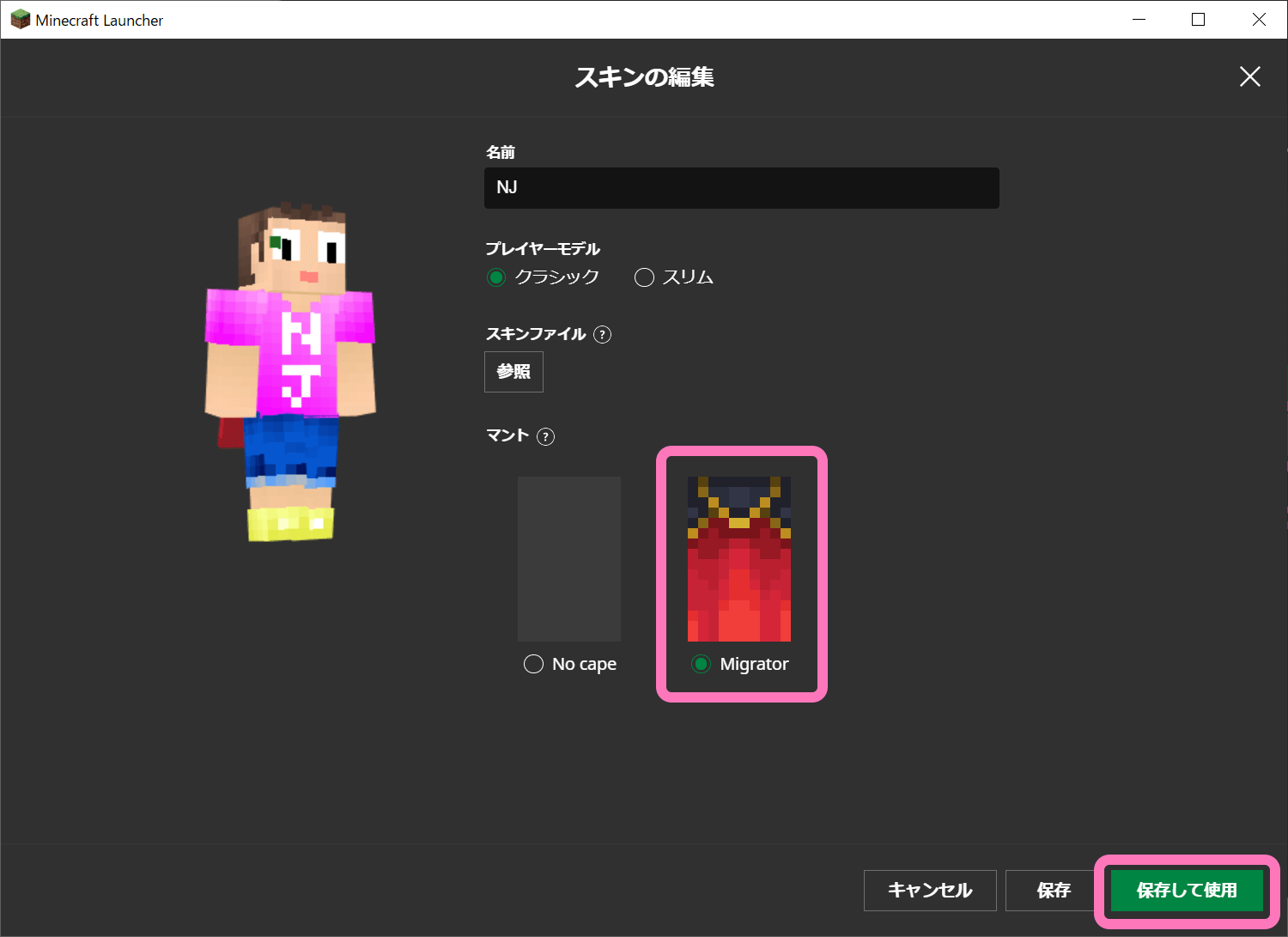
マントをつけてプレイしてみる
Migrator Cape を装備して Minecraft をプレイすると、真っ赤なマントが装備されています。しかもエリトラ装着時は、マントの外観が変わって大きくなります。

そして空を飛ぶときは、エリトラのように左右に広がる仕様になっています。
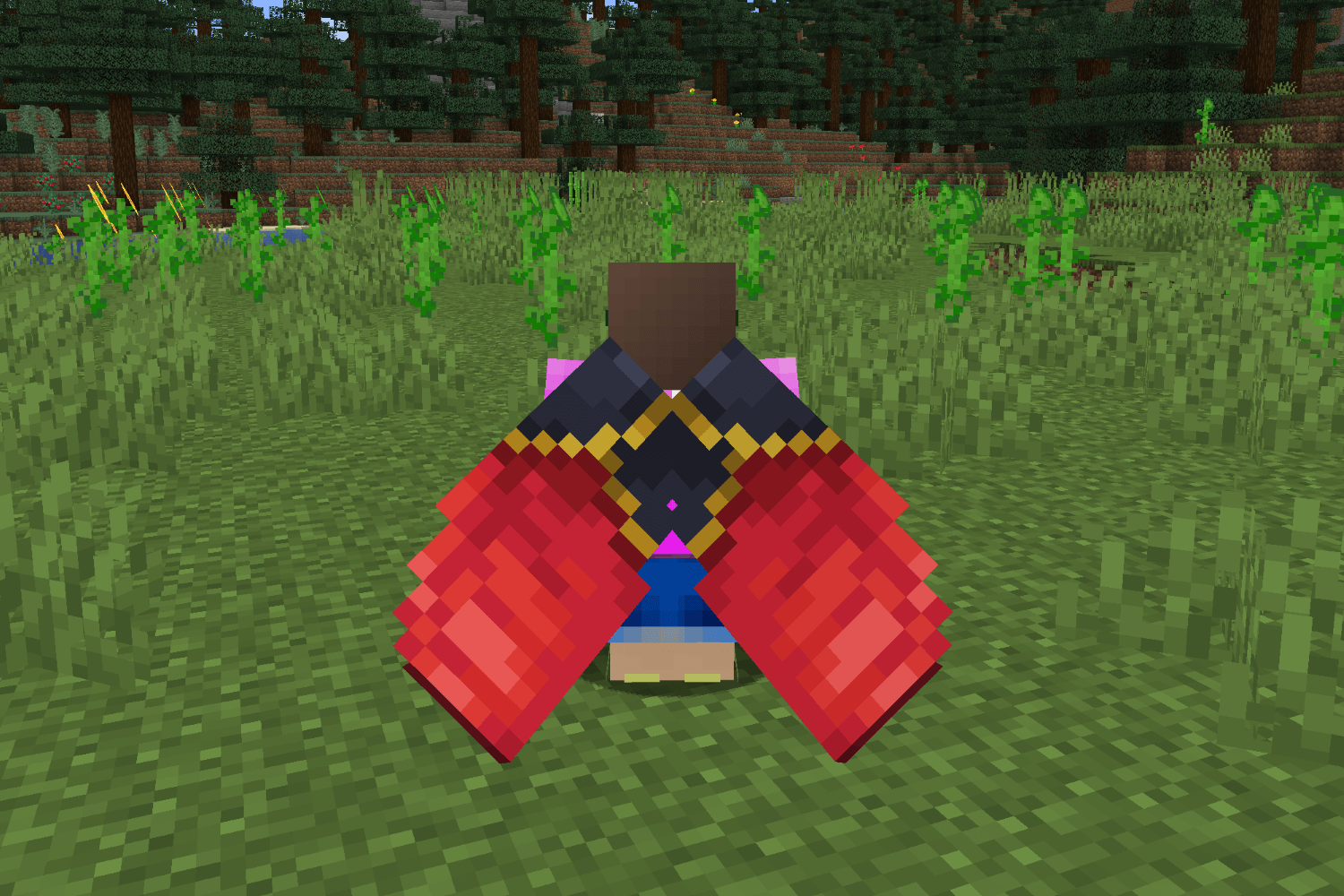
上の画像のように、自分がマントをつけた状態を確認するには、プレイ中に F5 キーを押下すると視点が変わります。背後、全面、通常と3段階の視点が用意されています。
Mojang アカウントを持っていない場合
このマント Migrator Cape は、Mojang アカウント移行を行ったプレイヤー限定で配布されるアイテムです。現在のマイクラ新規プレイヤーは、最初から Microsoft アカウントを利用するため、アカウント移行は対象外です。
つまり古くからマイクラで遊んでいる、古参プレイヤー限定のアイテムなのです。残念ながら Mojang アカウントを持っていなければ、このマントは入手できません。